Kontakty Google jsou online adresář, který se integruje se službami Gmail, Kalendář, Disk a další produkty Google. Co byste měli dělat, pokud byste někdy odstranili některé záložní kontakty Google? Existuje nějaké řešení pro načtení odstraněných kontaktů zálohování Google? Níže naleznete několik způsobů, jak snadno najít kontakty záloh Google. Pokud jste odstranili kontakty zálohování Google v telefonu Android, můžete přímo navázat ztracené kontakty záloh Google na zařízeních Android. Článek také poskytuje pro vás jinou proveditelnou metodu načíst Kontakty záloh Google ve vašem Gmailu a dalších kontaktech na vašich zařízeních Android.
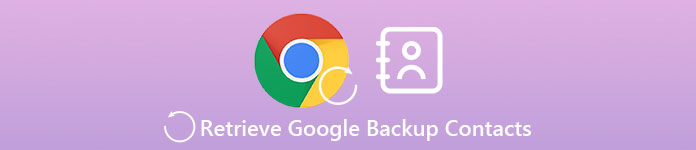
- Část 1. Jak načíst smazané kontakty Google
- Část 2. Metoda načítání ztracených kontaktů v systému Android
Část 1: Jak načíst ztracené / smazané kontakty Google
Zde je způsob, jak načíst smazané kontakty Google v Gmailu. Když jste náhodně odstranili záložní kontakty Google, je výchozí řešení pro obnovení kontaktů. Stačí se podívat na řešení s dalšími podrobnostmi o níže uvedených krocích.
Krok 1. Přihlaste se k účtu Google
Zadejte ve svém prohlížeči oficiální web Kontaktů Google. Můžete zadat pomocí svého účtu Google pomocí ID a hesla služby Gmail. A poté klikněte na „Přihlásit se“. Poté získáte přístup k profilu kontaktů svého účtu. A pomocí služby Gmail můžete v nabídce v levém horním rohu vybrat možnost „Kontakty“.
Krok 2. Zvolte možnost Obnovit kontakty
Poté můžete kliknout na „Obnovit kontakty“ na levém postranním panelu. Kliknutím na tuto možnost můžete načíst záložní kontakty Google během určité doby obnovení. Pokud tato možnost není k dispozici, můžete ji získat kliknutím na možnost „Více“ v levém postranním panelu.
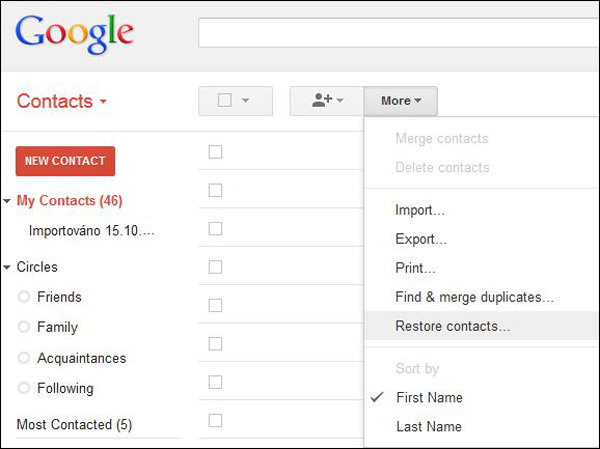
Krok 3. Vyberte období obnovení ze seznamu
Chcete-li načíst Kontakty záloh Google, musíte si vybrat před obnovením kontaktů kontakty. Můžete si vybrat před 10 min, před 1 hodinou, včera, před 1 týdnem nebo nastavit časovou osu pro obnovení souborů.
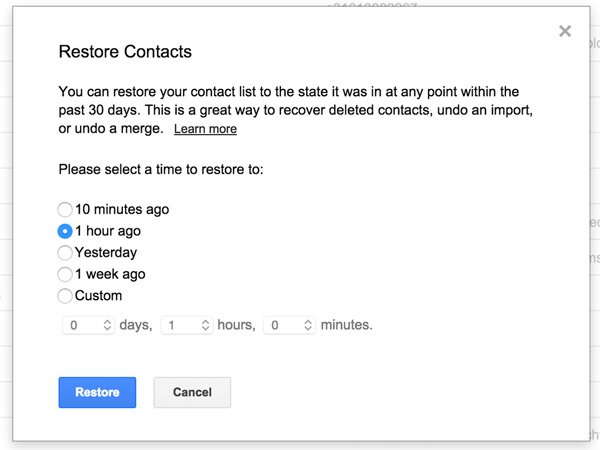
Měli byste zvolit období obnovy více než 2 dny v minulosti, pokud byly provedeny změny včera. A můžete je obnovit podle vlastního období, pokud nechcete použít výchozí období, ale jsou omezeny na dny 30 v minulosti.
Krok 4. Načtěte záložní kontakty Google
A pak můžete načíst záložní kontakty Google jednoduše kliknutím na tlačítko „Obnovit“ ve spodní části okna období obnovy. Počkejte chvíli. Tento proces nezabere příliš mnoho času. Celý proces brzy dokončíte, abyste smazané kontakty dostali zpět.
Část 2: Metoda načítání ztracených kontaktů v systému Android
Jaká metoda by měla být, pokud nelze načíst kontakty záloh Google z Gmailu? Android Záchrana dat by mělo být dalším řešením obnovit smazání souborů z telefonu Android, SD kartu a tablety. Můžete snadno obnovit smazané kontakty s úplnými informacemi, jako je jméno kontaktu, telefonní čísla, e-mail a další další. A pak je uložit jako VCF, CSV nebo HTML.
- Načíst kontakty záloh Google a další datové soubory z telefonu Android, SD karty a dalších.
- Obnovit odstraněné textové zprávy, kontakty, záznamy hovorů a další důležité informace.
- Obnovte ztracenou hudbu, video, zprávu, WhatsApp a další dokumenty ze zařízení Android.
- Zálohujte a spravujte data systému Android, včetně smazaných souborů v počítači.
Jak načíst ztracené kontakty v systému Android pro Google
Krok 1. Připojte zařízení Android k počítači
Za prvé, měli byste stáhnout a nainstalovat program. Po instalaci je třeba spustit Apeaksoft Android Data Recovery. Poté budete muset zařízení Android připojit k počítači pomocí kabelu USB.

Krok 2. Proveďte ladění Android USB
Jakmile připojíte Android k počítači. Najdete vyskakovací okno, které vás upozorní na ladění USB. Poté byste měli kliknout na „OK“ a provést ladění USB.

Krok 3. Vyberte kontakty, které chcete obnovit
Nyní byste se měli rozhodnout načíst kontakty, které mohou zahrnovat záložní kontakty Google. Zaškrtnutím políčka „Kontakty“ načtete záložní kontakty Google nebo související kontakty Android. A poté klikněte na tlačítko „Další“.

Krok 4. Načíst kontakty z Androidu
Vše, co musíte udělat, je kliknout na tlačítko „Obnovit“ a začít načítat smazané nebo ztracené kontakty Google z vašeho Androidu. Tento proces nebude trvat příliš dlouho, než se všechny soubory vrátí zpět do počítače.

Ve skutečnosti můžete ukládat soubory jako VCF nebo CSV, které je můžete později importovat do zálohovacích kontaktů Google. Po synchronizaci kontaktů Google máte k zálohacím kontaktům Google přístup k telefonům nebo tabletům Android. Chcete-li zajistit stejný případ, můžete zálohovat kontakty Google také v počítači. A potom můžete načíst kontakty záloh Google přímo z počítače.
Závěr:
Závěrem, tento článek vám řekne, jak načíst kontakty záloh Google. Zda jsou informace o kontaktech uloženy v telefonu Android nebo v účtu Google. Článek také zavádí profesionální způsob, jak získat informace z telefonu Android a SD karty. Jedná se o multifunkční program, který umožňuje načíst všechny požadované formáty dat. Když potřebujete načíst kontakty záloh Google, Gmail by měl být počátečním řešením, které byste měli vzít v úvahu, pokud je nemůžete dostat zpět s řešením, aplikace Android Data Recovery je program, který musíte vyzkoušet. Máte-li další dotazy ohledně způsobu získání kontaktních souborů Google, můžete v komentářích ponechat podrobnou zprávu.




